📣ปรับขนาดรูป ตัดรูป ย่อรูป บน โปรแกรม Paint
- chatstickforbrand

- 27 ต.ค. 2564
- ยาว 1 นาที

📣ปรับขนาดรูป ตัดรูป ย่อรูป บน โปรแกรม Paint
สำหรับคนที่ต้องการลดขนาดรูปภาพด่วน แต่ในคอมไม่มีโปรแกรม Photoshop ให้ใช้ละก็ จะบอกว่าเราสามารถ ปรับขนาดรูป Paint ที่ติดมากับ Windows10 ได้เลย
วิธีการ ปรับขนาดรูป Paint
1. พิมพ์ Paint ในช่องค้นหา windows จากนั้นคลิกเข้าโปรแกรม
2. คลิกเมนู File จากนั้นคลิก Open เพื่อเลือกไฟล์รูป
3. กดปุ่ม Resize เพื่อปรับแก้ขนาดรูปภาพ
4. เลือกแสดงขนาดภาพเป็น Pixels จากนั้นในช่อง Horizontal (กว้าง) กับ Vertical (ยาว) ให้เราตั้งขนาดตามความต้องการ
5. จากนั้นเมื่อกดปุ่ม ok ภาพก็จะลดขนาดตามขนาดที่เรากำหนด
6. จากนั้นเข้าเมนู File แล้วกดปุ่ม Save as เพื่อเซฟภาพขนาดใหม่นี้ลงคอม เป็นอันเสร็จ
-----------------------------------------------------------------------------------
สนใจบริการดูแลการตลาดออนไลน์ | ทำการตลาดออนไลน์ | ทำกราฟฟิคครบวงจร | สามารถติดต่อเราได้ตลอด | รับสร้างแบรนด์ | รับทำการตลาดออนไลน์ | รับทำแผนการตลาดออนไลน์ | รับสร้างแบรนด์ | รับดูแล Facebook แฟนเพจ | รับดูแล LINE OA สามารถติดต่อเราได้ตลอด 24 ชั่วโมง
รายละเอียดบริการดูแลการตลาดออนไลน์
ตัวอย่าง ผลงานแบรนด์ต่างๆ ที่เราดูแลการตลาดออนไลน์ให้
------------------------------------------------------------------------------------
💙ปรึกษาทีมงานของเรา💙
📱Tel : 0840104252 📱0947805680
สายด่วนออฟฟิศ : 034-900-165 , 02-297-0811 (จันทร์-ศุกร์)
📨 Inbox : http://m.me/ChatStick.TH
┏━━━━━━━━━┓
📲 LINE: @chatstick
┗━━━━━━━━━┛
หรือคลิ๊ก https://goo.gl/KuzCpM
🎉รายละเอียดที่ http://www.chatstickmarket.com/langran
🎉ชมผลงานเราได้ที่ https://www.chatstickmarket.com/portfolio





















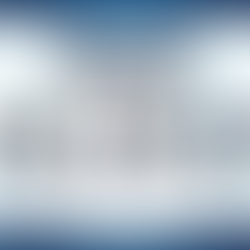













ความคิดเห็น